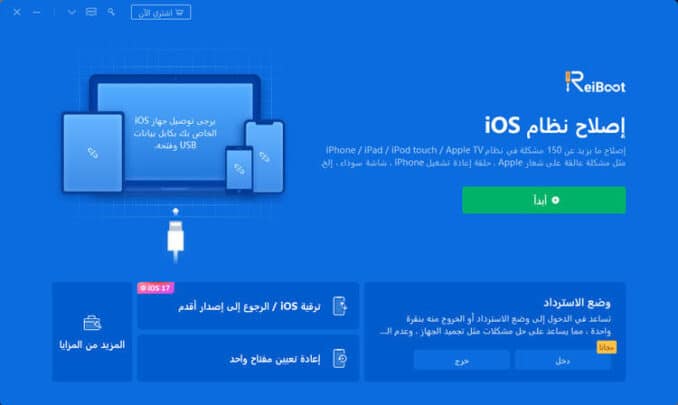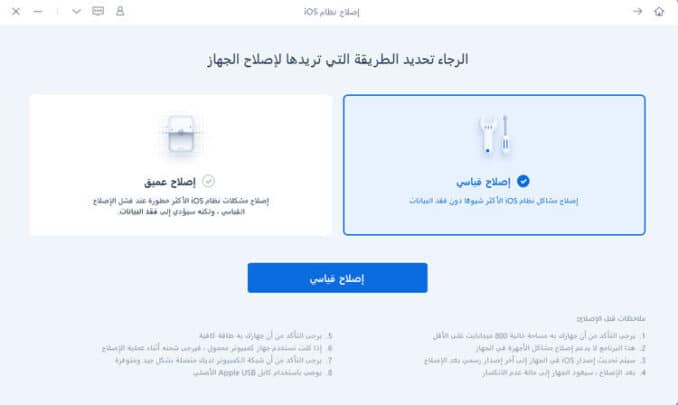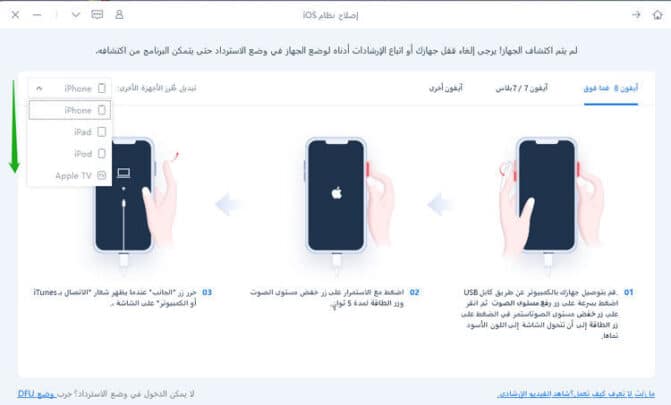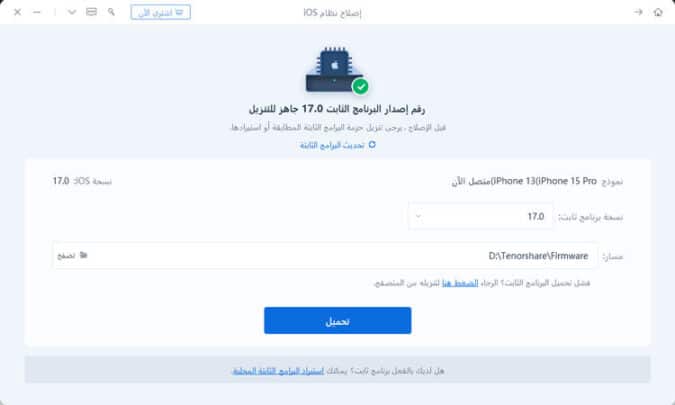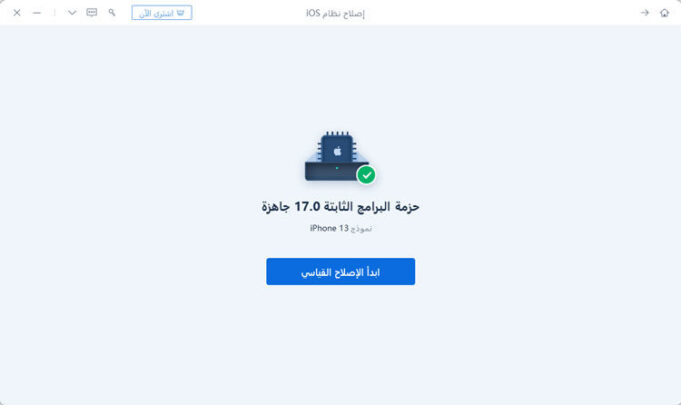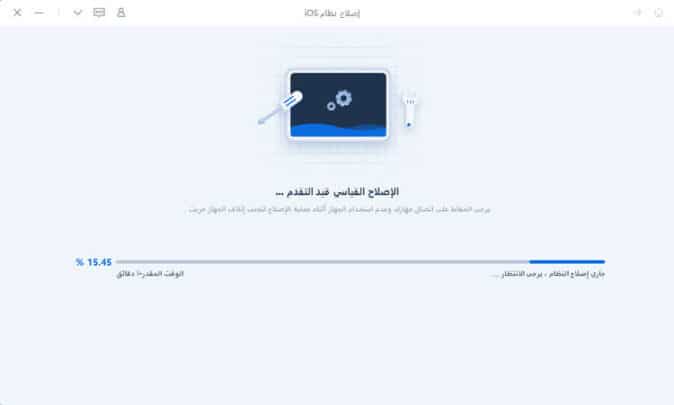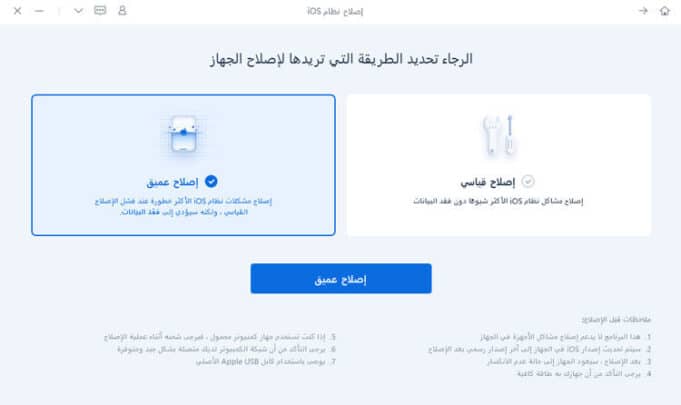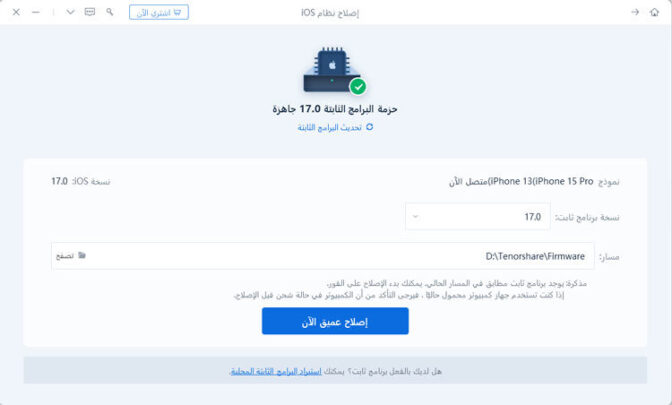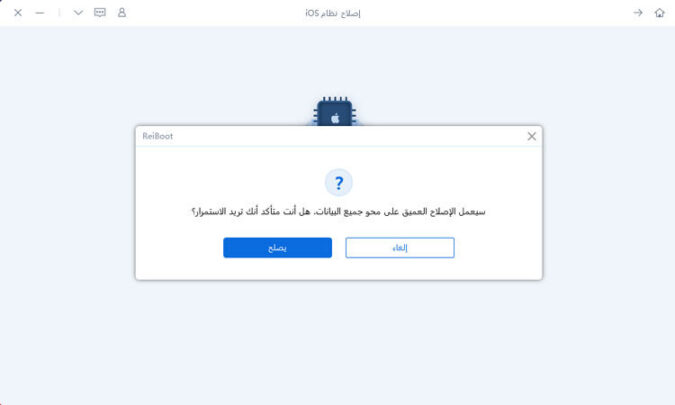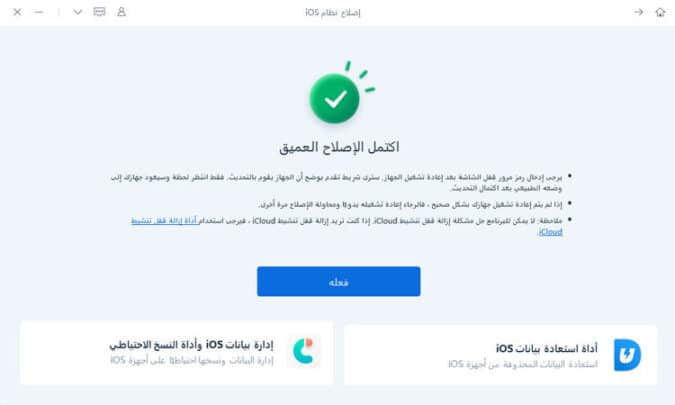الايفون المعلق على علامة التفاحة بعد iOS 17 مشكلة تظهر للكثير من المستخدمين، مشاكل التحديثات أمر طبيعي الحدوث في الكثير من الحالات، حيث انه يمكن ان يكون هناك أي خطأ في تثبيت التحديث او اي عطل يُسبب مشكلة توقف الهاتف الخاص بك، سواء نتحدث عن ان الجهاز لا يعمل او ان الهاتف لا يتصل بالواي فاي او البلوتوث او هناك أي مشاكل استجابة مختلفة، لذلك في هذا المقال نريد ان نتحدث عن حل لهذه المشاكل، وذلك باستعمال تطبيق Tenorshare ReiBoot، التطبيق الذي سيساعد على حل مشاكل الايفون المختلفة، لنتحدث عنه قليلًا.
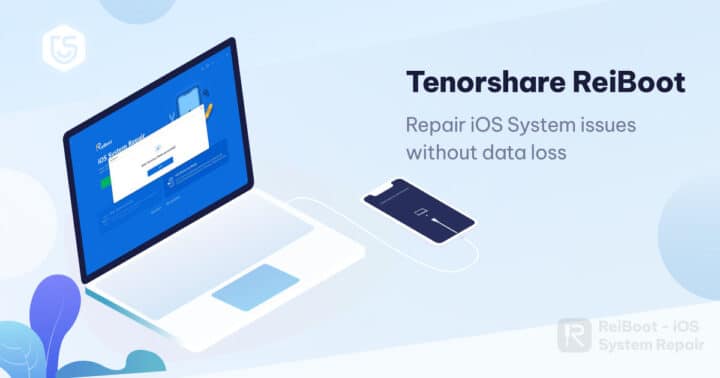
مشاكل الايفون مع iOS 17 – الايفون المعلق والايفون لا يستجيب
لا تدع العنوان المضلل الذي كتبته لك يخيفك، المشاكل ليست بسبب النظام الجديد وحده بل هي مشاكل عادية تظهر مع أي خديث تقوم بتثبيته وتحميله، نوع من الأخطاء العشوائية التي قد تصيب أي جهاز يتم تحديثه، في الغالب عندما يحدث هذا الشيء نلجأ للحلول التقليدية او الروتينية من اعادة تشغيل الهاتف واعادة ضبط المصنع، ماذا ان كانت هذه الحلول بلا جدوة؟ لذلك نرشح تطبيق Tenorshare ReiBoot الذي سيساعدك على حل هذه المشاكل بسهولة، كيف ذلك؟ سنشرح بالتفصيل في هذا المقال كل شيء.
تحميل التطبيق
مميزات تطبيق Tenorshare Reiboot
التطبيق يمتلك كمية مميزات كبيرة جدًا، تستطيع استغلال هذا التطبيق في الكثير من المشاكل التي تحتاج الى الحل، بسبب انه يتدخل في كل ما يخص iOS او iPadOS او macOS او أي نظام من هذه الأنظمة، لا تحتاج الى شيء آخر هنا، طالما يتدخل في كل شيء فاستعمالات هذا التطبيق كثيرة جدًا على الايفون وعلى اجهزة Apple، فما مميزاته؟
اصلاح اكثر من 200 مشكلة مختلفة
يوفر برنامج ReiBoot حلًا لأكثر من 200 مشكلة مختلفة في انظمة Apple، سواء كنا نتحدث عن iOS او iPadOS او macOS او أي نظام من انظمة الشركة، ايًا كانت هذه الأعطال هل هي اعطال استجابة او اعطال في الوصول للواي فاي او اعطال في البلوتوث، لذلك ميزة جيدة ان تستعمل هذا التطبيق.
الرجوع لنسخ أقدم
في حالة انك قمت بالتحديث الى نسخة iOS احدث وتريد العودة الى الخلف فيمكنك استعمال تطبيق Reiboot للرجوع الى نسخة أقدم من النظام لحل هذه المشكلة، بالتالي ان حدثت أي مشامكل لك بعد التحديث ستتمكن من الرجوع الى وضع طبيعي للهاتف بشكل أكبر.
النسخ الاحتياطي واسترجاع النظام
من المشاكل التي تتعلق بالهاتف أيضًا هو النسخ الاحتياطي والذي هو ممكن عن طريق تطبيق Reiboot؛ بحيث ان اردت عمل Backup او عمل استعادة للجهاز كله سيمكنك ذلك بكل سهولة عن طريق هذا التطبيق، وهذا أمر جيد بشكل كامل،
كيفية حل مشكلة الايفون المعلق ومشاكل ايفون الأخرى
هناك طريقتين للإصلاح في هذا التطبيق، اما اصلاح قياسي او اصلاح عميق، الإصلاح القياسي، فكرة الاصلاح القياسي هي ان تقوم بحل المشكلة بدون ان تقوم بعمل فورمات او تفقد أي بيانات خاصة بالجهاز بسهولة، سيحل هذا المشاكل الأكثر شيوعًا في عالم الأيفون، النوع الثاني او الطريقة الثانية هي الإصلاح العميق، الإصلاح العميق يحل معظم مشاكل الايفون بشكل عام والمشاكل الأكثر خطورة لكن هناك ثمن هنا انه يتم عمل فورمات كامل للجهاز وستفقد كل بياناتك بالإصلاح العميق.
خطوات الإصلاح القياسي
- الخطوة الأولى: تحميل وتثبيت ReiBoot
- قم بتنزيل برنامج ReiBoot وتثبيته على جهاز الكمبيوتر الخاص بك أو على جهاز Mac.
- بعد التثبيت، افتح ReiBoot وقم بتوصيل iPhone بجهاز الكمبيوتر الخاص بك.
- عندما يتم التعرف على الجهاز، انقر على زر “ابدأ” لبدء استخدام أداة استرداد نظام iOS.
- ملاحظة: يُفضل استخدام كابل Lightning USB الأصلي من Apple لتوصيل جهاز iOS بجهاز الكمبيوتر.
- الخطوة الثانية: اختيار “إصلاح قياسي” للمتابعة
- في الواجهة التالية، اختر “إصلاح قياسي” ثم اقرأ الملاحظات الواردة لتجنب أي فشل في الإصلاح.
- إذا كنت مستعدًا، انقر على “إصلاح قياسي”.
- ملاحظات:
- في حال عدم اكتشاف الجهاز، سيساعد ReiBoot في إدخال جهازك إلى وضع الاسترداد.
- ملاحظات:
- إذا لم يظهر الجهاز حتى في وضع الاسترداد، انقر على “تجربة وضع DFU” الموجود في الأسفل.
- الخطوة الثالثة: تنزيل حزمة البرامج الثابتة
- انقر على “تنزيل” لتحميل أحدث حزمة برامج ثابتة، وقد تستغرق هذه العملية بعض الوقت نظرًا لحجم الحزمة البالغ 5 جيجابايت.
- ملاحظات:
- في حال فشل التنزيل، يمكنك تحميل الحزمة من المتصفح عن طريق النقر على “انقر هنا”.
- إذا قمت بالفعل بتحميل حزمة البرامج الثابتة، فقط انقر على “استيراد ملف محلي” لاستيرادها يدويًا.
- الخطوة الرابعة: بدء الإصلاح القياسي
- بعد تحميل حزمة البرامج الثابتة، انقر على “بدء الإصلاح القياسي” لبدء عملية استرداد نظام iOS.
- الرجاء الانتظار بصبر حيث قد تستغرق عملية الإصلاح بضع دقائق.
- بمجرد اكتمال الإصلاح، سيتم إعادة تشغيل جهاز iOS الخاص بك تلقائيًا دون مسح أي من بياناتك.
خطوات الإصلاح العميق
- الخطوة الأولى: تحميل وتثبيت ReiBoot
- قم بتحميل برنامج ReiBoot ثم تشغيله.
- اتصل بجهاز الكمبيوتر باستخدام كابل USB.
- الخطوة الثانية: النقر على “إصلاح عميق”
- في الواجهة التي تظهر، اختر “إصلاح عميق” ثم اقرأ الملاحظة الموجودة أسفلها بعناية.
- إذا كانت كل الأمور بخير، فانقر على “إصلاح عميق”.
- الخطوة الثالثة: تحميل حزمة البرامج الثابتة
- ابدأ في تحميل حزمة البرامج الثابتة بالنقر على زر “تنزيل”.
- هذه العملية قد تستغرق بضع دقائق.
- الخطوة الرابعة: بدء الإصلاح العميق
- بمجرد اكتمال تحميل حزمة البرامج الثابتة، انقر على “بدء الإصلاح العميق” لإطلاق عملية الإصلاح.
- تنبيه: سيؤدي الإصلاح العميق إلى فقدان جميع البيانات والإعدادات. إذا كان بإمكان جهازك العمل، قد ترغب في اتخاذ نسخة احتياطية للبيانات قبل المتابعة. إذا لم يكن الأمر كذلك، فقط انقر على “إصلاح” للمتابعة.
- بعد مضي بعض الوقت، سيتم إصلاح جهازك بنجاح. تحقق لرؤية ما إذا كان جهازك قد عاد إلى حالته الطبيعية.
الخلاصة – اصلاح الايفون المعلق
حل مشكلة الايفون المعلق على شاشة التفاحة ليس صعبًا، تطبيق مثل Tenorshare ReiBoot سيساعد بشكل كبير في حل هذه المشكلة، هذا التطبيق يوفر خصم 30% عند شرائه باستعمال كود خصم PF007B وسقدم لك عدة مزايا وامكانيات جيدة جدًا، بداية من خدمة عملاء مجانية تساعدك بشكل كامل على حل المشاكل التي تواجهك بسهولة، واذا لم تكن راضي عن أداء التطبيق يمكنك ارجاع التطبيق والشركة تعدك بأنك تستطيع ارجاعه والحصول على كامل أموالك خلال 30 يومًا من الشراء.